こんにちは。
@OfficeTAKU です。
ショートカットキー あるいは キーボードショートカット
キーボードのキー(の組み合わせ)でコマンド・操作を行える機能ですね。
[Ctrl] + [C] (コピー)、[Ctrl] + [v](貼付け)、といったやつです。
今回は、数字キー及びファンクションキーの数字の部分に注目し1から順番に紹介していきます。
たぶん、ファンクションキーの12までは続くと思います。
Instagramで更新していますので、ぜひご覧ください。
「7」のつくショートカットキー
数字の「7」あるいは「F7」キーが関連しているショートカットキーです。
[F7] : Microsoft 日本語入力 IME 入力文字列を「全角カタカナ」に変換します
[F7]キーは、入力した文字列を「全角カタカナ」に変換してくれます。
最近のIMEはカタカナ語辞書も充実してきて普通に変換で済むことも多いですが、文節に別れず一気にカタカナ変換できるのは便利です。
[F7] : Excel [スペルチェック]を実行します。
エクセルでは、[F7]キーを押すとスペルチェックが実行され、[スペルチェック]ダイアログボックスが開きます。
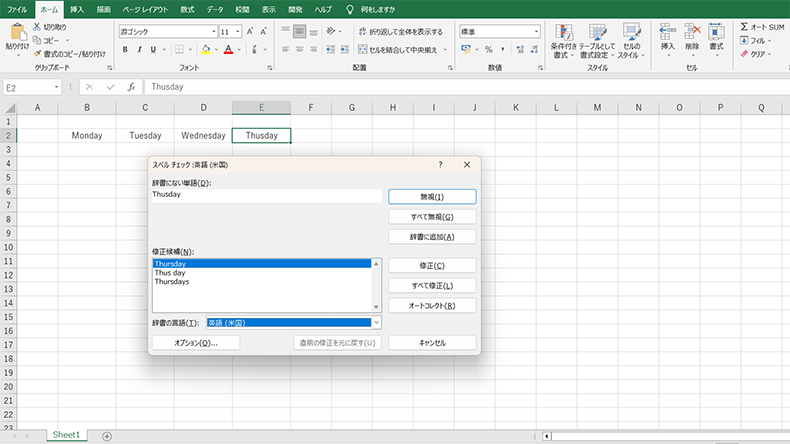
[校閲]タブー[スペルチェック]コマンドと同様の動きです。
[F7] : Word スペルと文法チェックが行われる
ワードで[F7]キーを押すとスペルチェックと文法チェックが行われます。
Word 365 では[エディタウィンドウ]が開き、チェックの結果が表示されます。
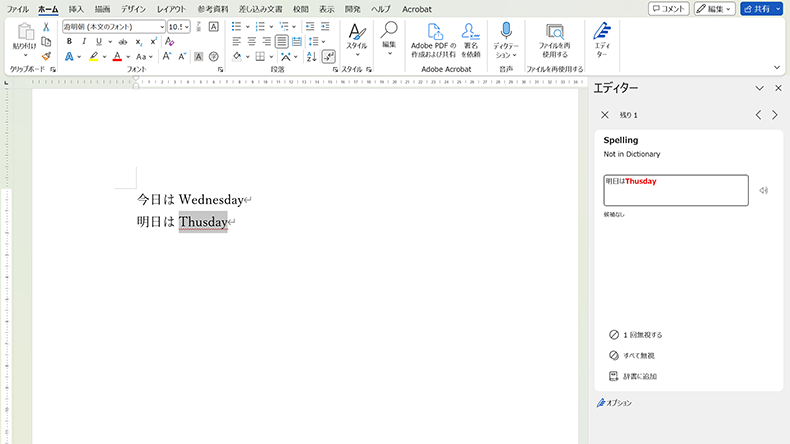
Word2019 では[文章校正]ウインドウが開き、結果が表示されます。
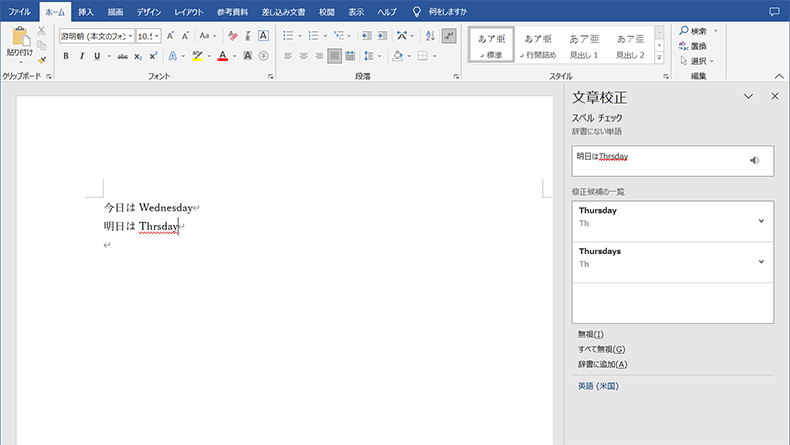
[Ctrl]+[F7] : Excel ブックウインドウの[移動]コマンドが実行されます
エクセルのブックウインドウが最大化されていない場合、[Ctrl]+[F7]で移動コマンドが実行されます。
方向キー(矢印キー)でウインドウの位置を移動して、[Enter]キーで完了、または[Esc]キーでキャンセルします。
Instagram @officetaku
インスタグラムでも掲載中です。フォローよろしくお願いします。
@officetaku
